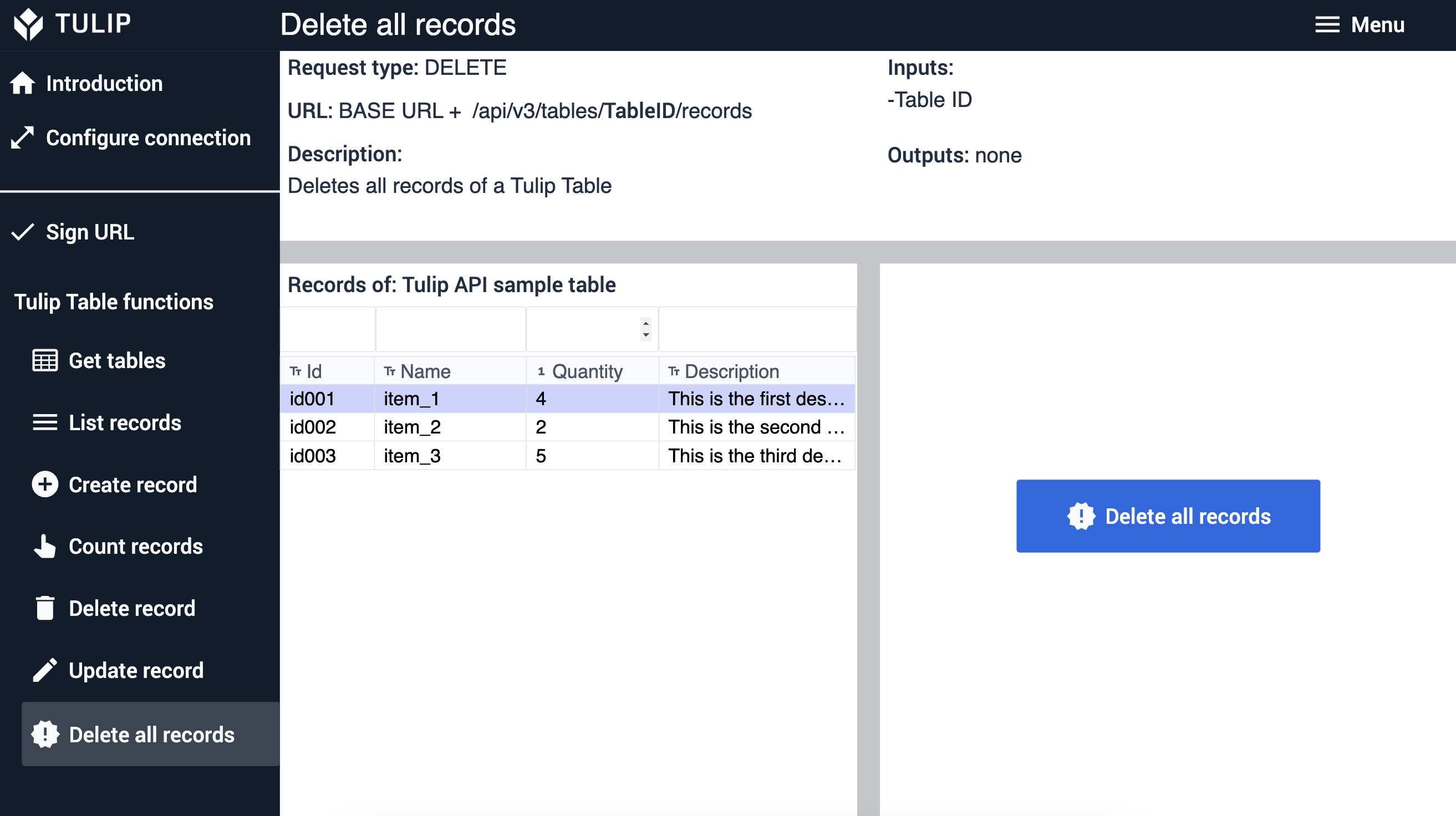Objet de l'article
Cet article résume la façon dont l'API Tulip est structurée et construite.
A quoi sert le test unitaire de l'API Tulip ?
Il permet de tester certaines des fonctions de l'API Tulip les plus fréquemment utilisées. Fonctions incluses dans l'application :
- Signer des URL
- Lister les tables Tulip
- Lister les enregistrements d'une table Tulip
- Créer un enregistrement d'une Tulip Table
- Compter les enregistrements d'une Tulip Table
- Supprimer un enregistrement d'une Tulip Table
- Mettre à jour un enregistrement d'une Tulip Table
- Supprimer tous les enregistrements d'une table Tulip
Table utilisée dans le test unitaire
Pour tester les fonctions de l'API Tulip Table, l'utilisateur a besoin d'une table de test, à savoir la table échantillon de l'API Tulip.
Structure de l'application
Il y a un menu sur le côté gauche de chaque étape.
Dans les étapes Introduction et Configurer la connexion, l'utilisateur peut lire l'objectif de l'application et également trouver des instructions sur la façon de configurer la connexion entre le connecteur Tulip API et son instance.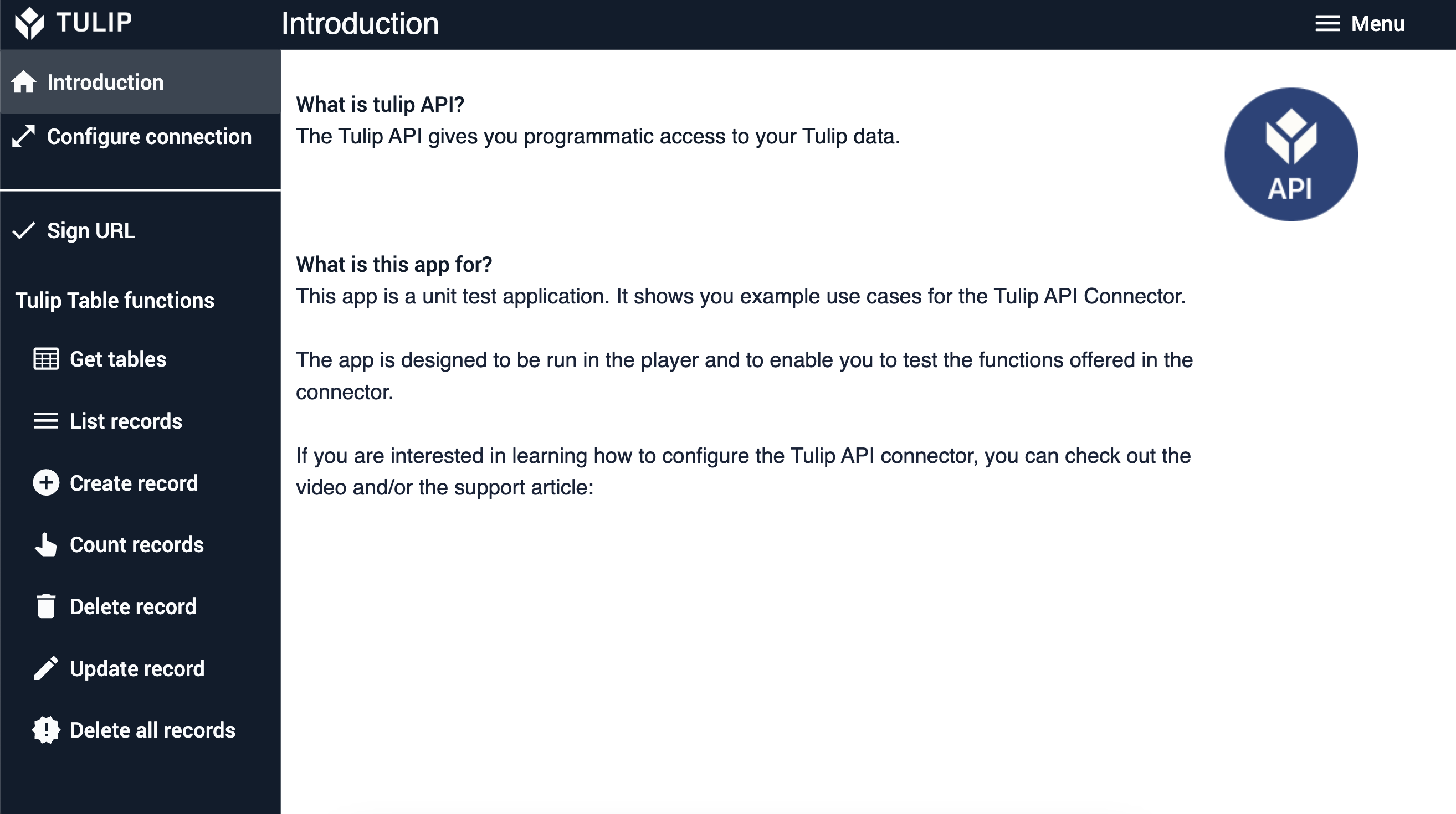
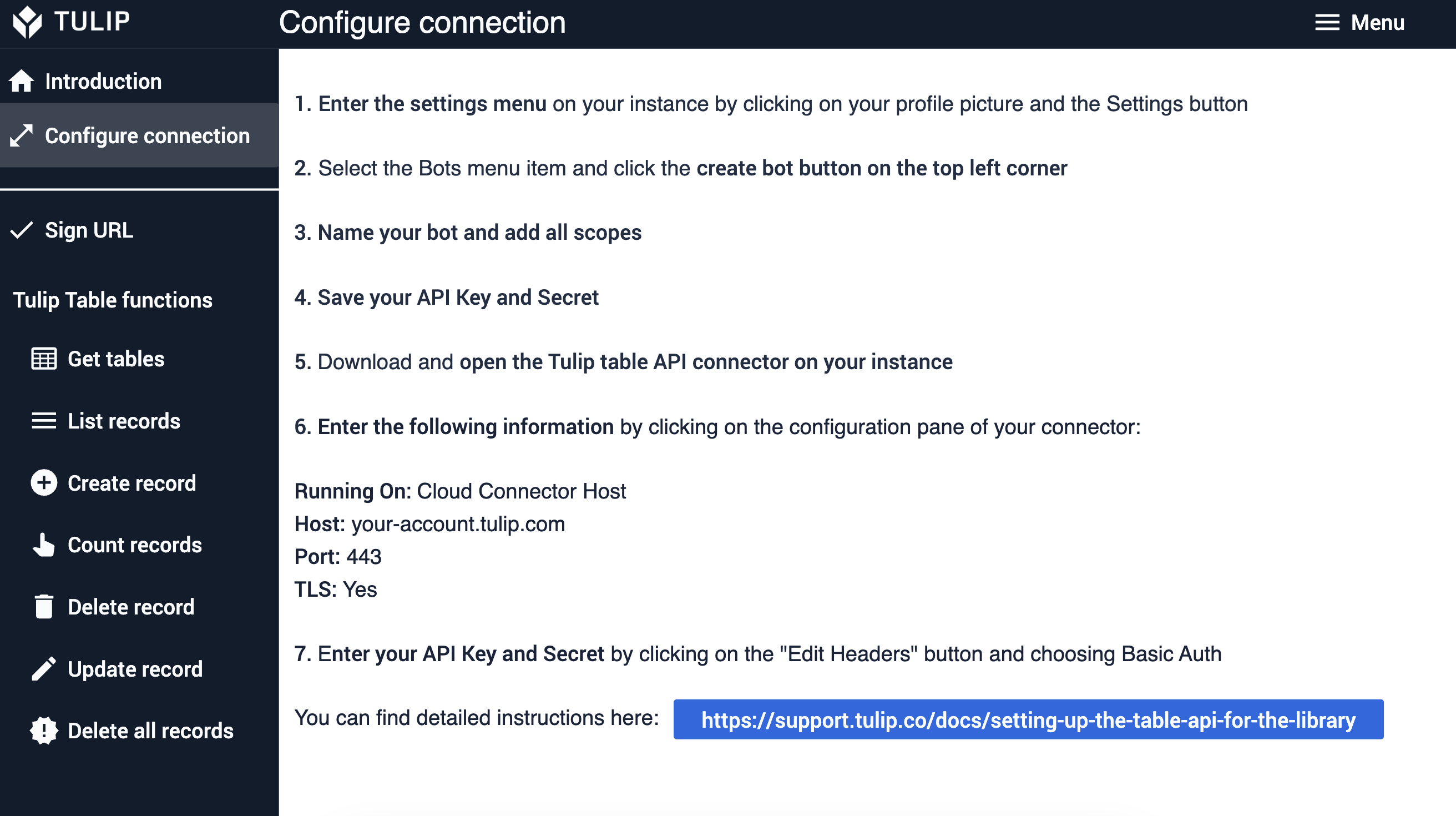
Dans l'étape Signer l'URL, l'utilisateur peut entrer une URL et la signer. Lorsque l'URL est signée, l'URL signée peut être visualisée dans le panneau de droite.
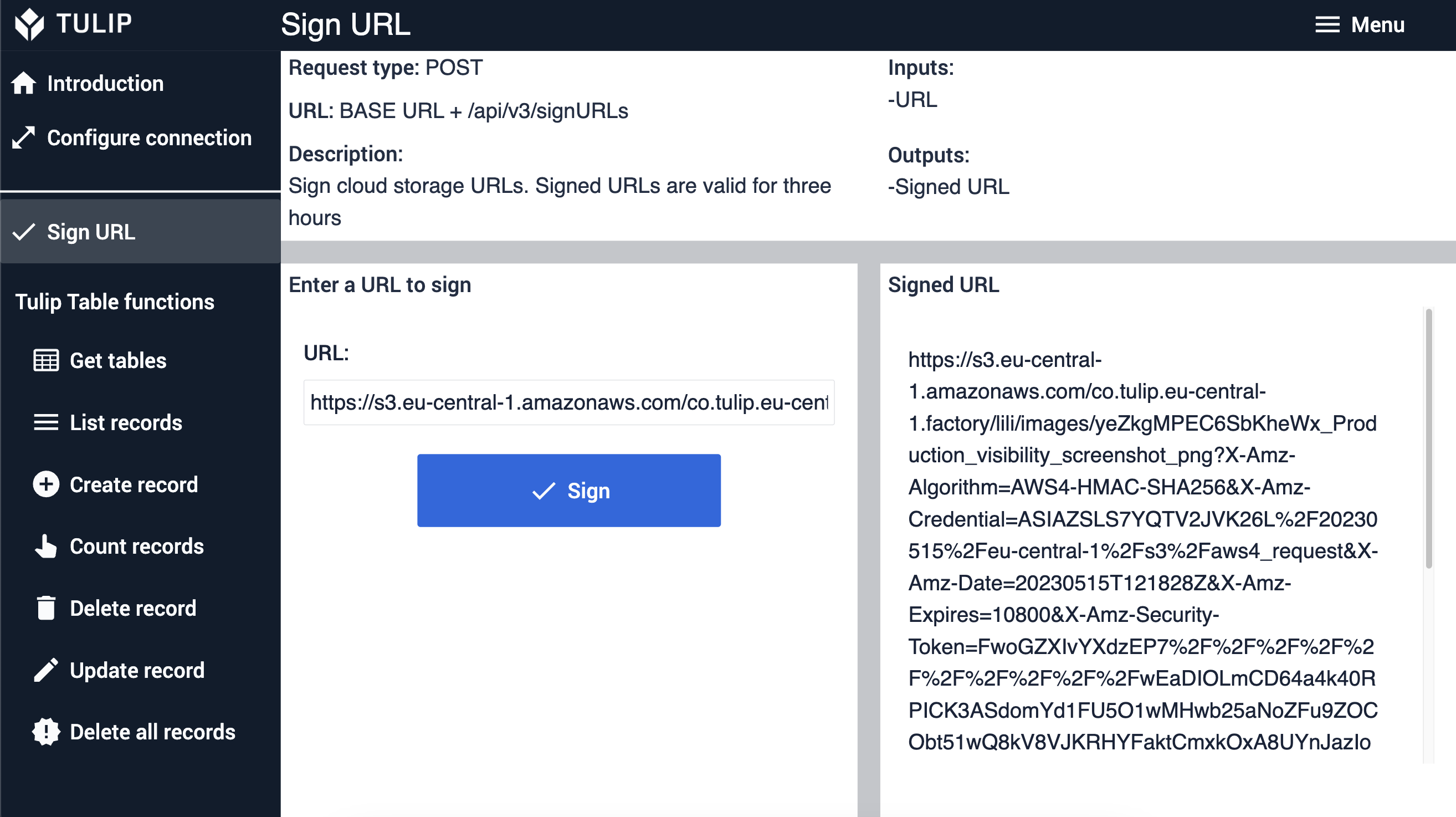
Dans l'étape Get Tables, la fonction du connecteur s'exécute à l'étape enter, de sorte que toutes les tables de l'instance sont listées. L'utilisateur peut sélectionner une table dans le tableau interactif à gauche et afficher ses détails à droite.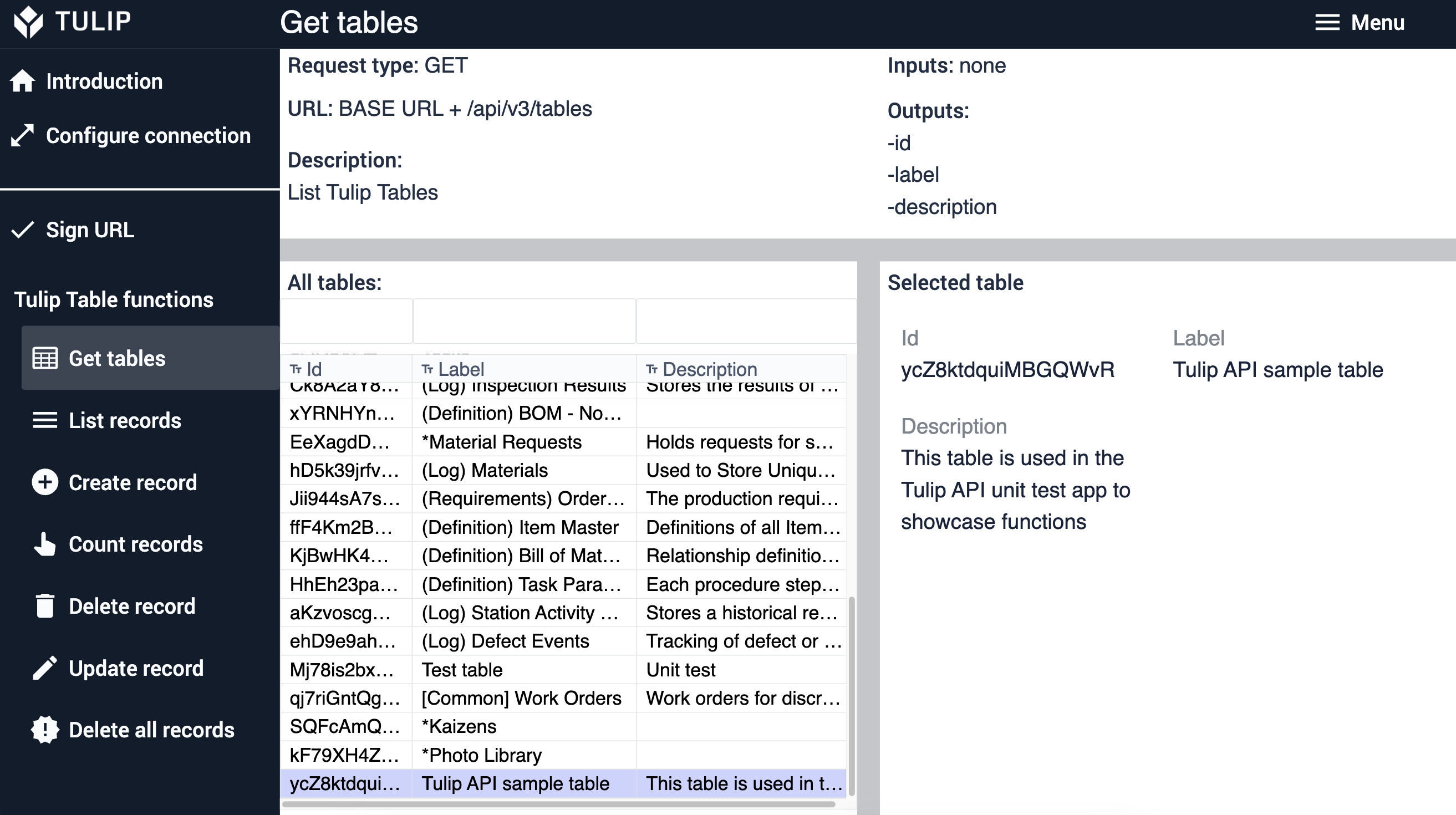
Dans l'étape List records, les enregistrements de la table Tulip API Sample sont listés. L'utilisateur peut sélectionner un enregistrement dans le tableau interactif de gauche et afficher ses détails à droite.
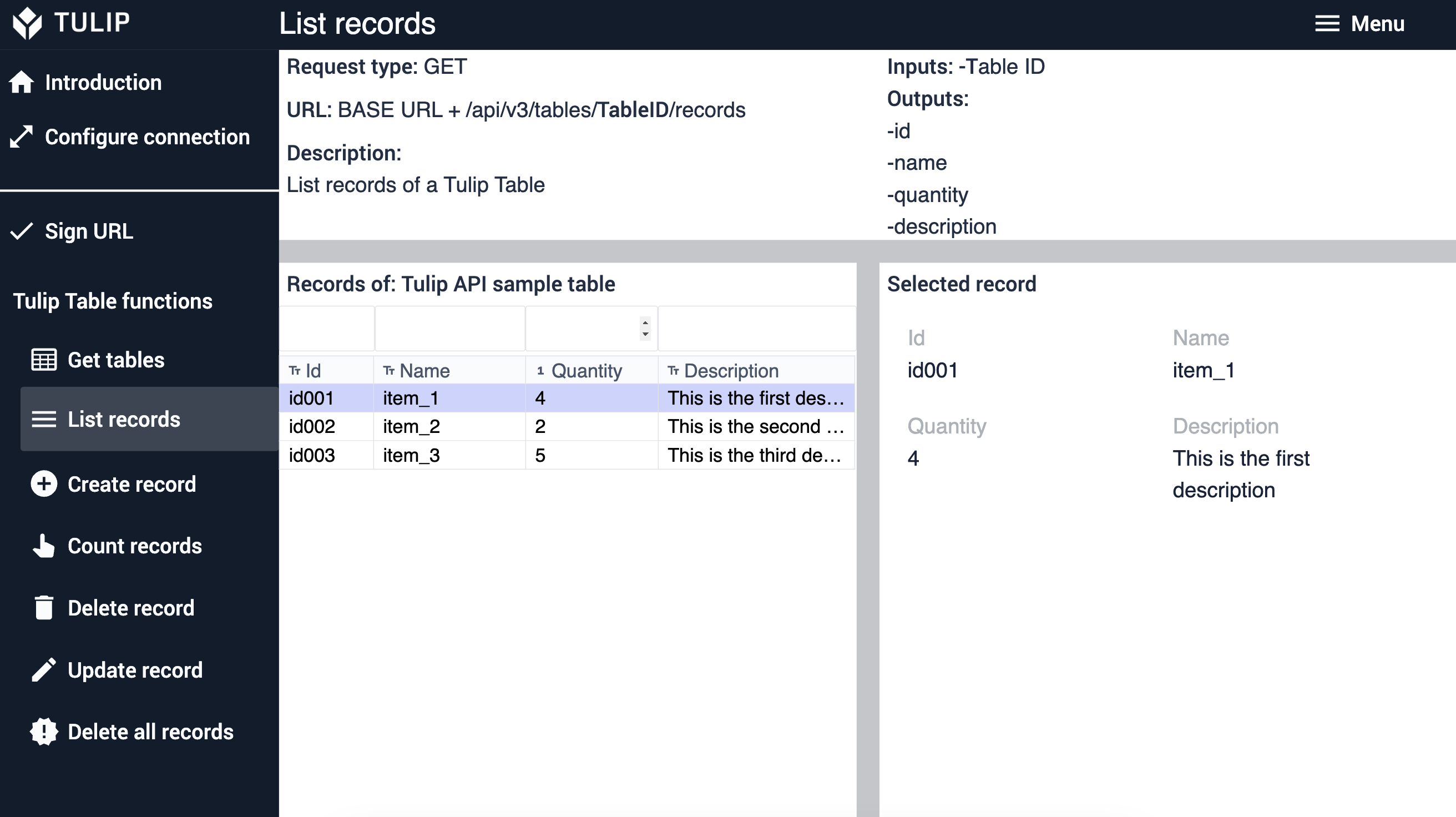
Dans l'étape Créer un enregistrement, l'utilisateur peut créer un nouvel enregistrement en remplissant les champs de saisie sur la droite. Lorsque l'utilisateur clique sur le bouton Créer un enregistrement, le nouvel enregistrement est affiché dans le tableau interactif de gauche.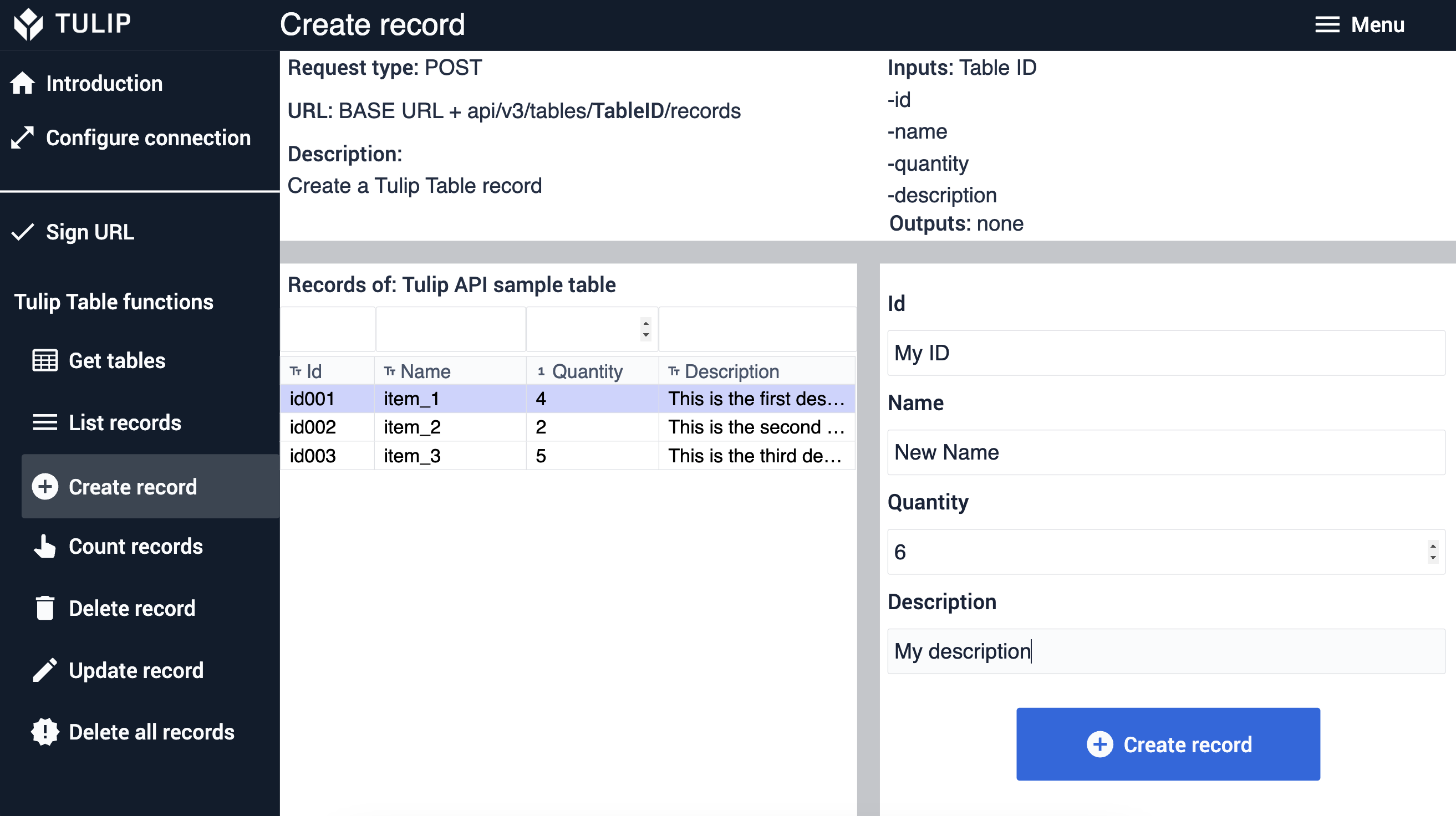
À l'étape Compter les enregistrements, la fonction de connecteur est exécutée à l'étape d'entrée, et le nombre d'enregistrements est affiché à droite.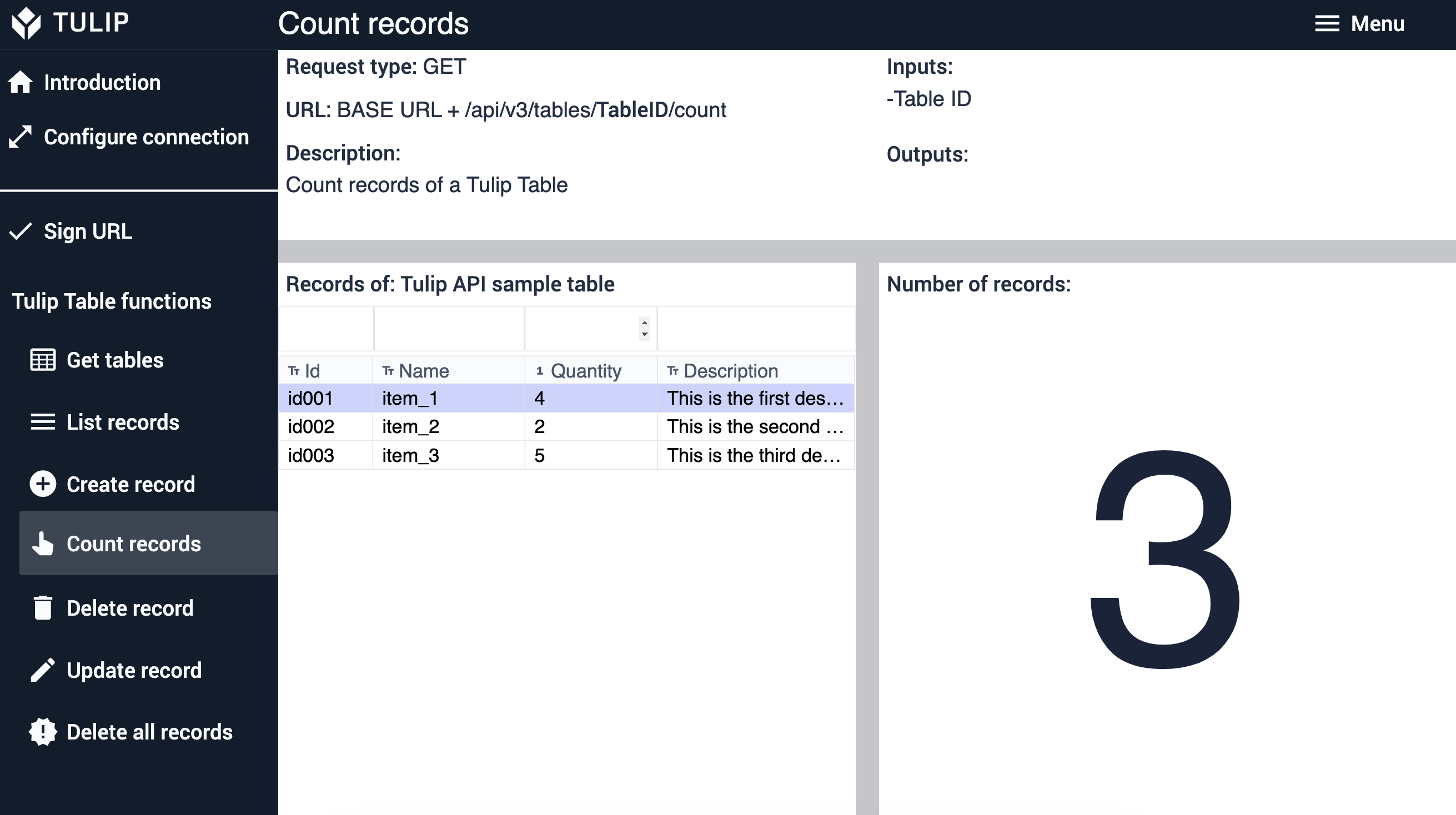
Dans l'étape Supprimer un enregistrement. L'utilisateur doit sélectionner un enregistrement dans le tableau interactif de gauche. Lorsque l'utilisateur clique sur le bouton Supprimer l'enregistrement, l'enregistrement est supprimé du tableau.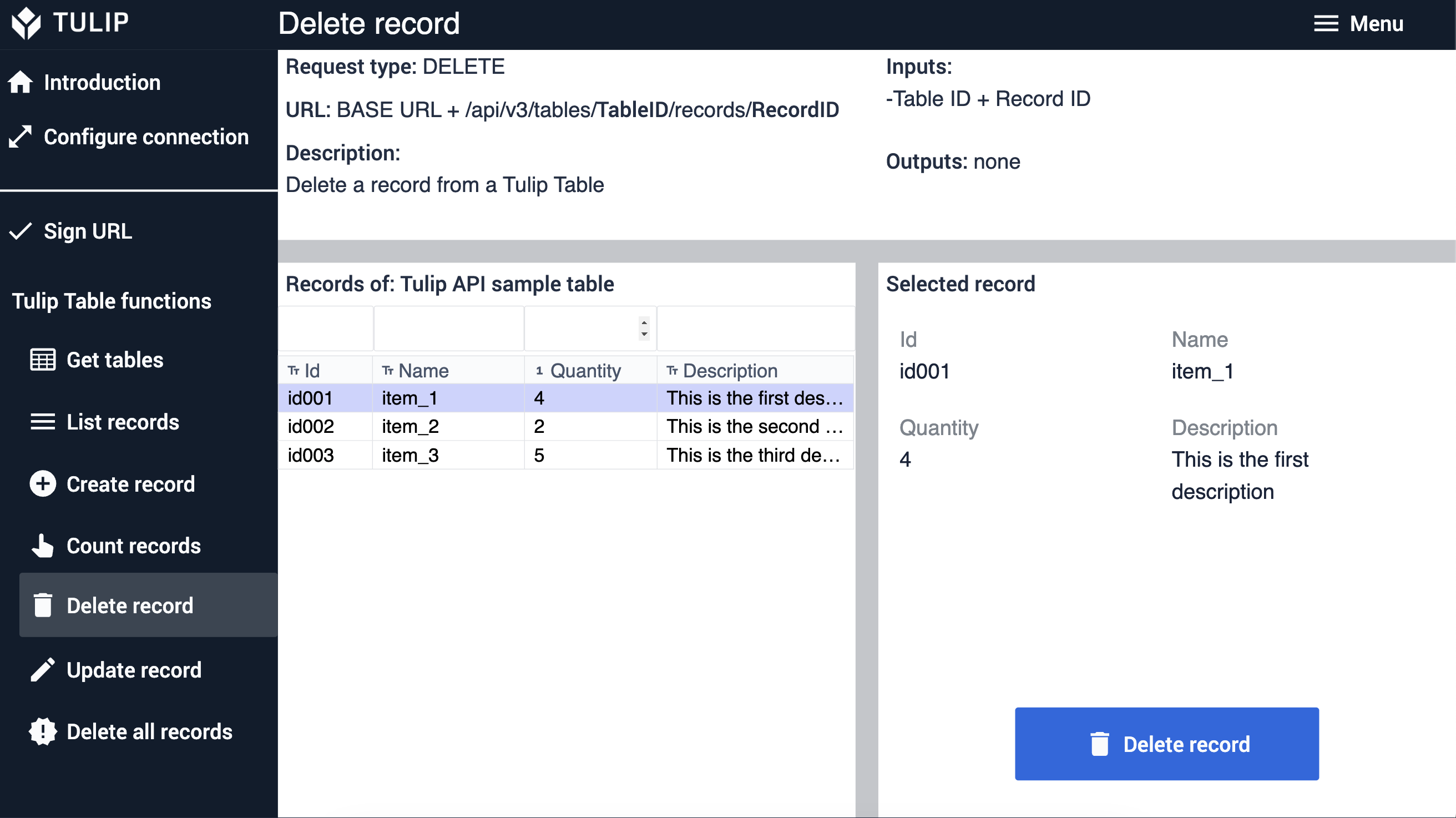
À l'étape Mettre à jour l'enregistrement, l'utilisateur peut mettre à jour un enregistrement en remplissant les champs de saisie situés à droite. Dès que l'utilisateur clique sur le bouton Mettre à jour l'enregistrement, l'enregistrement mis à jour peut être visualisé dans le tableau interactif de gauche.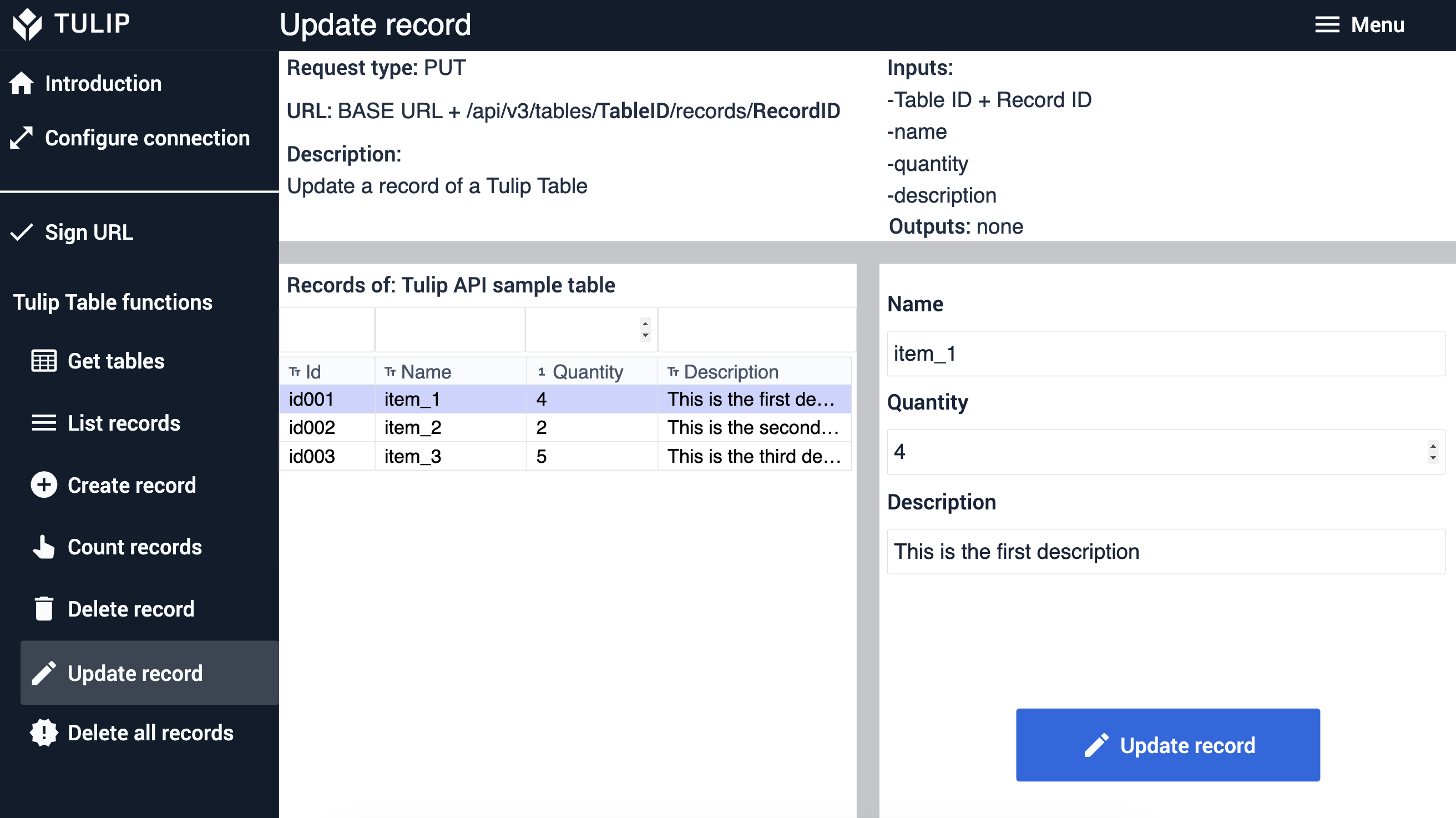
À l'étape Supprimer tous les enregistrements, lorsque l'utilisateur clique sur le bouton Supprimer tous les enregistrements, tous les enregistrements sont supprimés du tableau.